Gerenciar a recuperação de desastre usando o Azure NetApp Files
Uma replicação contínua (com replicação entre zonas ou entre regiões) entre os volumes de origem e de destino prepara você para um evento de recuperação de desastre.
Quando esse evento ocorre, é possível fazer failover para o volume de destino , permitindo que o cliente leia e grave no volume de destino.
Após a recuperação de desastres, é possível executar uma operação de ressincronização para fazer failback para o volume de origem. Em seguida, restabeleça a replicação de origem para destino e remonte o volume de origem para que o cliente acesse.
Fazer failover para o volume de destino
O failover é um processo manual. Quando você precisa ativar o volume de destino (por exemplo, quando deseja fazer failover para a região de destino), é necessário interromper o emparelhamento de replicação e montar o volume de destino.
Para interromper o emparelhamento de replicação, selecione o volume de destino. Selecione Replicação em Serviço de Armazenamento.
Verifique os campos a seguir antes de continuar:
- Verifique se o Estado do Espelho mostra Espelhado.
Não tente interromper o emparelhamento de replicação se Estado do Espelho mostrar Não Inicializado. - Verifique se Status do Relacionamento mostra Ocioso.
Não tente interromper o emparelhamento de replicação se Status do Relacionamento mostrar Transferindo.
Veja Exibir o status de integridade da relação de replicação.
- Verifique se o Estado do Espelho mostra Espelhado.
Selecione Interromper Emparelhamento.
Digite Sim quando solicitado e selecione Interromper.
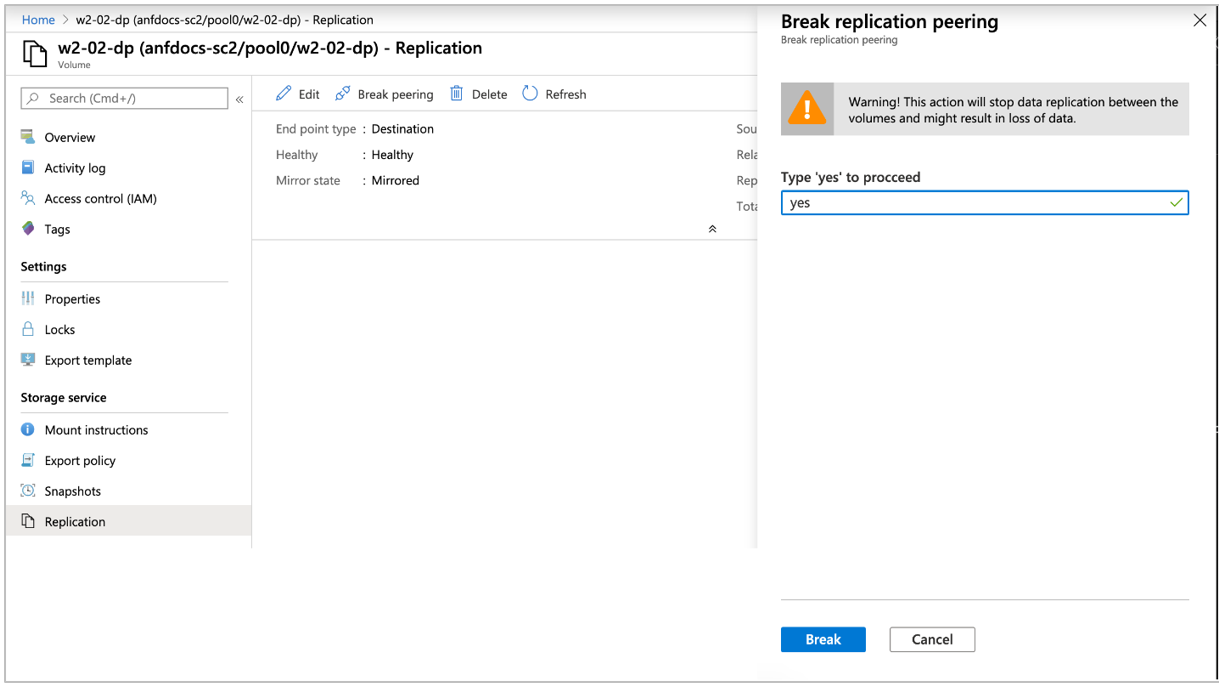
Monte o volume de destino seguindo as etapas em Montar ou desmontar um volume para máquinas virtuais Windows ou Linux.
Esta etapa permite que um cliente acesse o volume de destino.
Ressincronizar volumes após a recuperação de desastre
Após uma recuperação de desastre, é possível reativar o volume de origem executando uma operação de ressincronização reversa. A operação de ressincronização reversa reverte o processo de replicação e sincroniza os dados do volume de destino para o volume de origem.
Importante
A operação de ressincronização reversa sincroniza os volumes de origem e de destino, atualizando incrementalmente o volume de origem com as atualizações mais recentes do volume de destino, com base nos últimos instantâneos comuns disponíveis. Essa operação evita a necessidade de sincronizar o volume inteiro na maioria dos casos, pois somente as alterações no volume de destino após o instantâneo comum mais recente precisarão ser replicadas para o volume de origem.
A operação de ressincronização inversa substitui todos os dados mais recentes (do que o instantâneo mais comum) no volume de origem com os dados atualizados do volume de destino. A interface do usuário avisa sobre o potencial de perda de dados. Você receberá uma solicitação para confirmar a ação de ressincronização antes do início da operação.
Caso o volume de origem não sobreviva ao desastre e, portanto, não exista nenhum instantâneo comum, todos os dados no destino serão ressincronizados para um volume de origem criado recentemente.
Para reverter a replicação de ressincronização, selecione o volume de origem. Selecione Replicação em Serviço de Armazenamento. Em seguida, selecione Reverter Ressincronização.
Digite Sim quando solicitado e selecione OK.
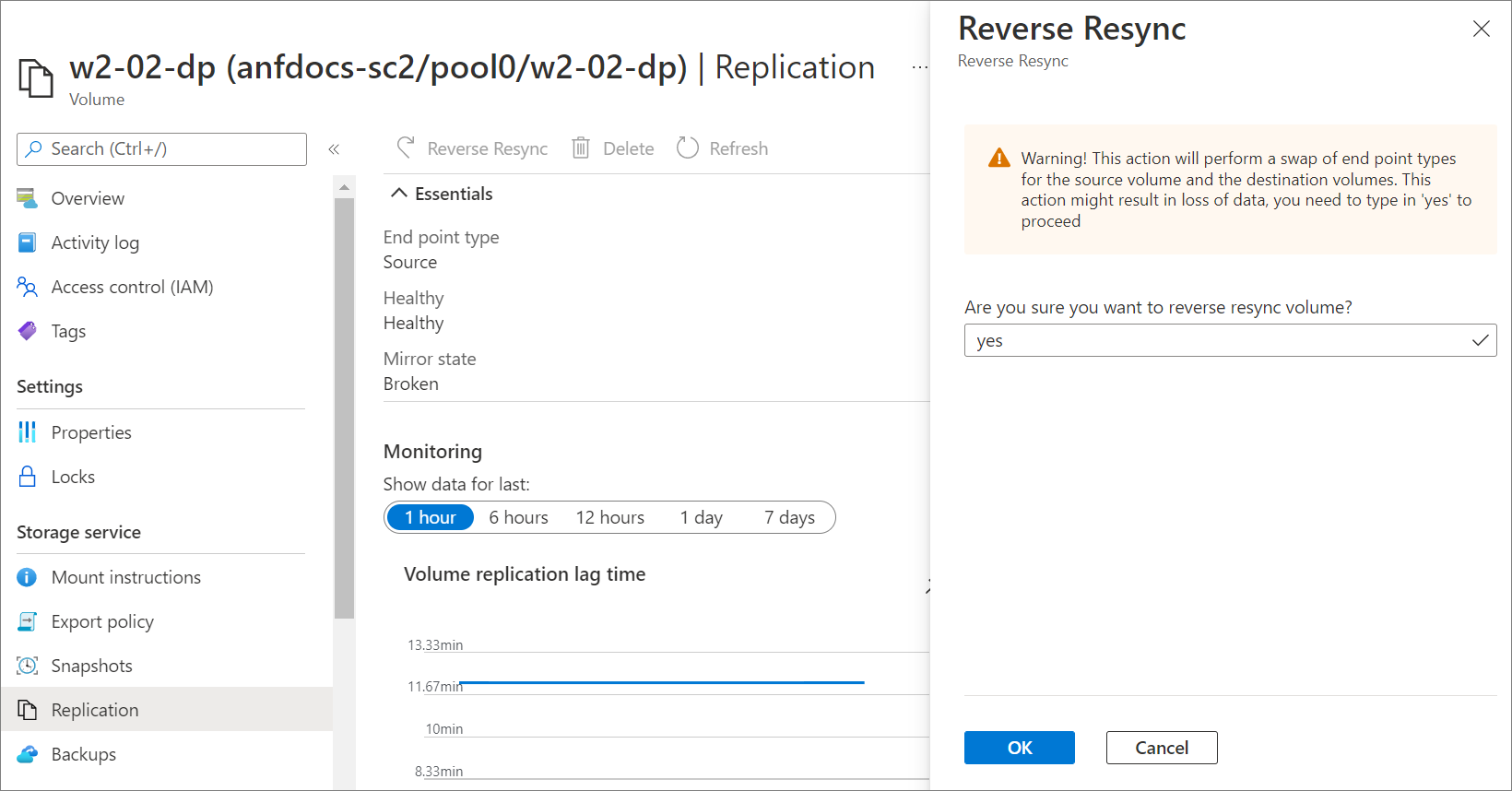
Monitore o status de integridade do volume de origem seguindo as etapas em Exibir status de integridade da relação de replicação.
Quando o status de integridade do volume de origem mostra os valores a seguir, a operação de ressincronização reversa é concluída e as alterações feitas no volume de destino são, agora, capturadas no volume de origem:- Estado espelhado: Espelhado
- Estado de transferência: Ocioso
Restabelecer a replicação de origem para destino
Após a conclusão da operação de ressincronização do destino para a origem, será necessário interromper o emparelhamento de replicação novamente para restabelecer a replicação de origem para destino. Também é necessário remontar o volume de origem para que o cliente possa acessá-lo.
Interrompa o emparelhamento de replicação:
a. Selecione o volume de destino. Selecione Replicação em Serviço de Armazenamento.
b. Verifique os campos a seguir antes de continuar:Verifique se o Estado do Espelho mostra Espelhado.
Não tente interromper o emparelhamento de replicação se o estado do espelho mostrar Inicialização cancelada.Verifique se Status do Relacionamento mostra Ocioso.
Não tente interromper o emparelhamento de replicação se o status da relação mostrar Transferindo.Veja Exibir o status de integridade da relação de replicação.
c. Selecione Interromper Emparelhamento.
d. Digite Sim quando solicitado e selecione Interromper.Ressincronize o volume de origem com o volume de destino:
a. Selecione o volume de destino. Selecione Replicação em Serviço de Armazenamento. Em seguida, selecione Reverter Ressincronização.
b. Digite Sim quando solicitado e selecione OK.Remonte o volume de origem seguindo as etapas em Montar um volume para máquinas virtuais Windows ou Linux.
Esta etapa permite que um cliente acesse o volume de origem.
Próximas etapas
- Replicação entre regiões
- Requisitos e considerações para a replicação entre regiões
- Exibir o status de integridade da relação de replicação
- Redimensionar um volume de destino de replicação entre regiões
- Métricas de replicação de volume
- Excluir volumes ou replicações de volume
- Solucionar problemas de replicação entre regiões